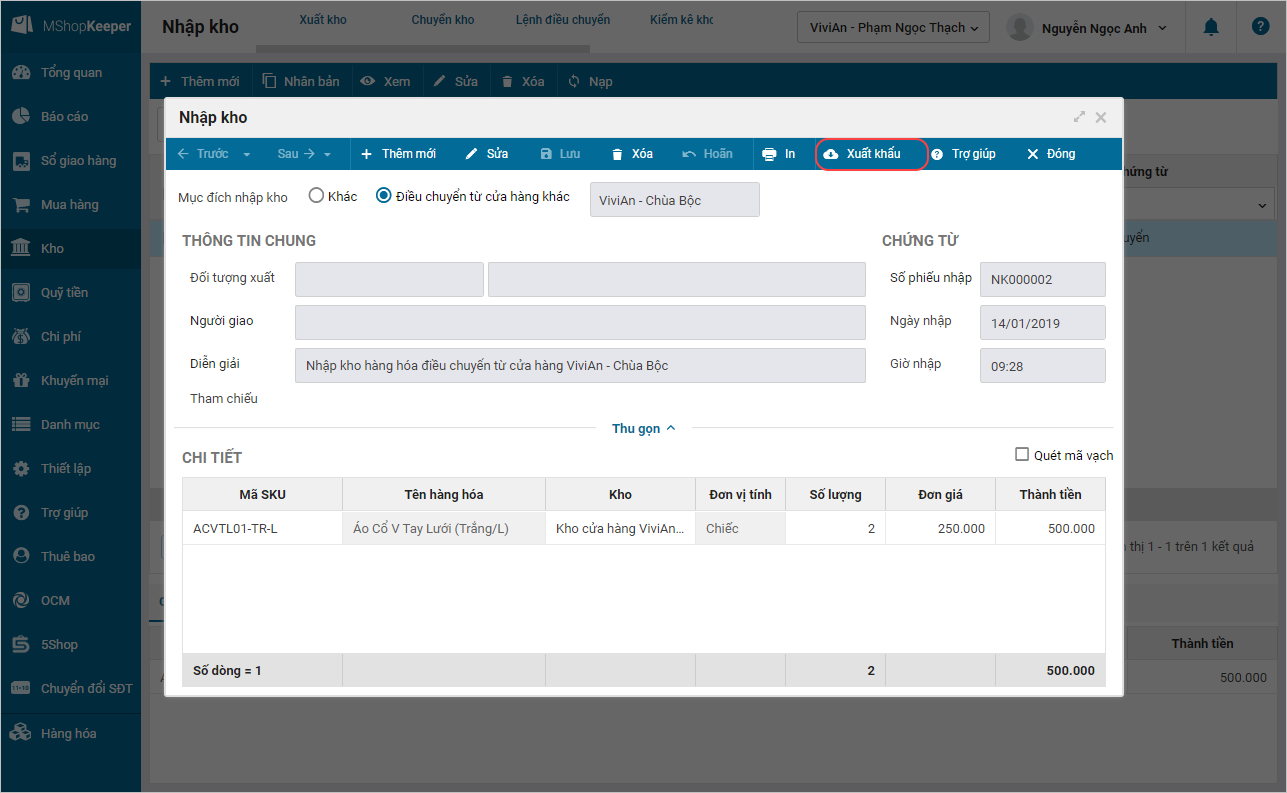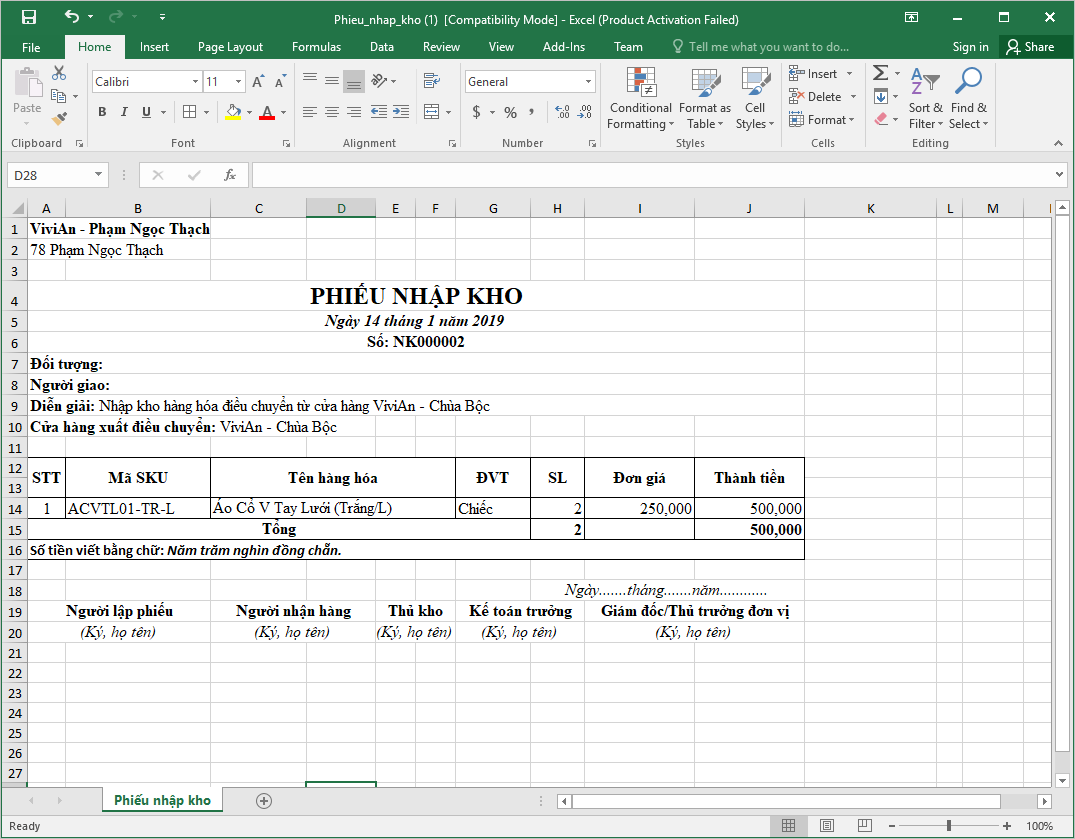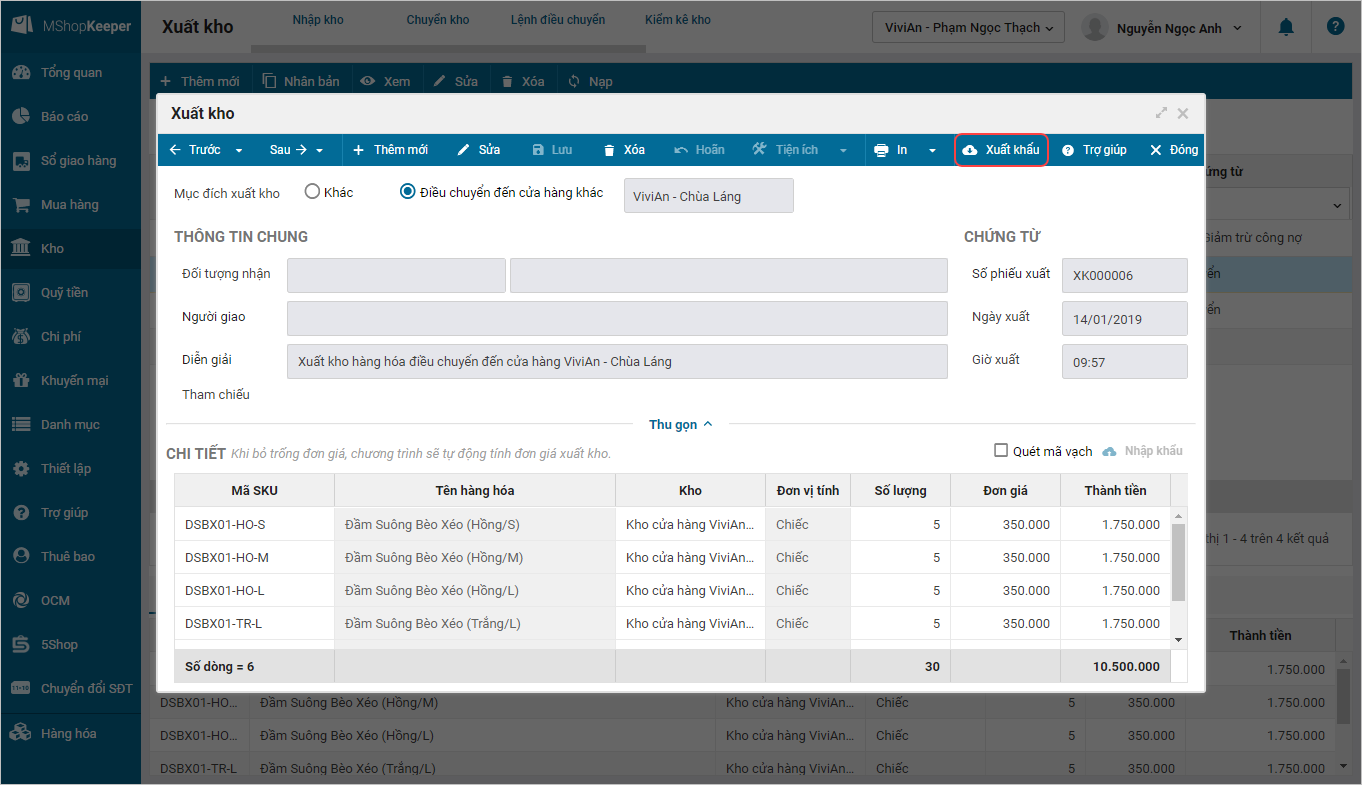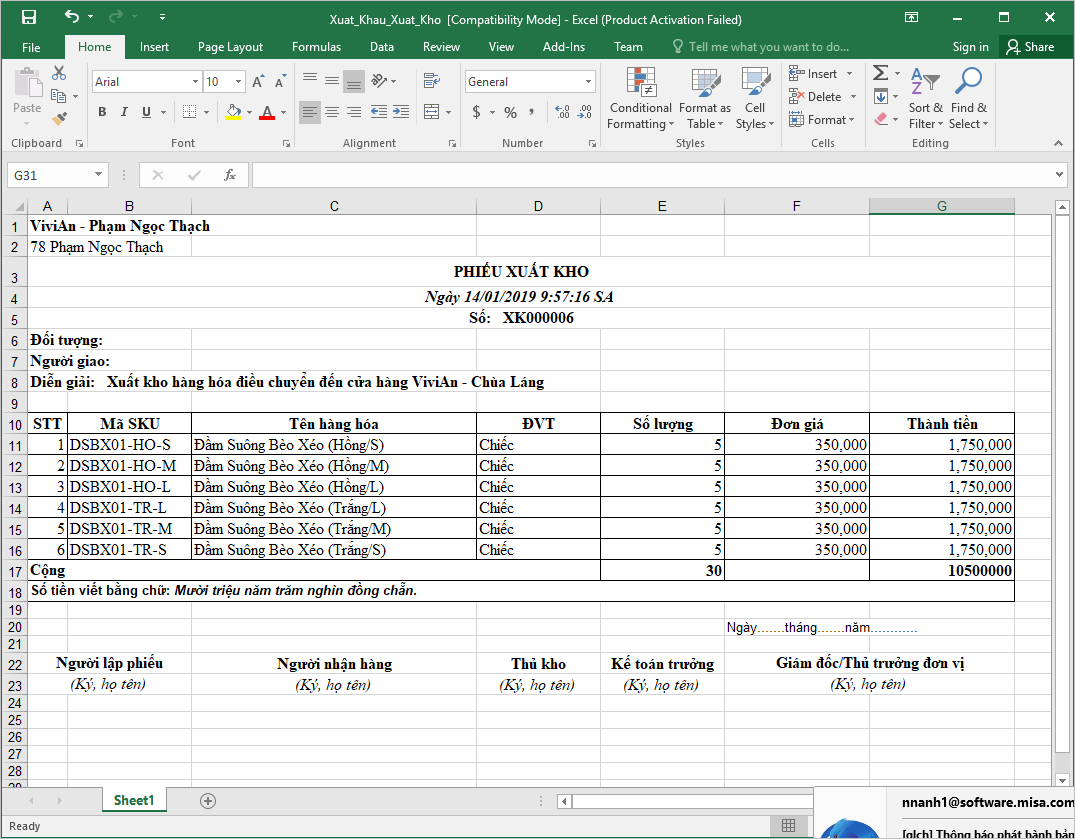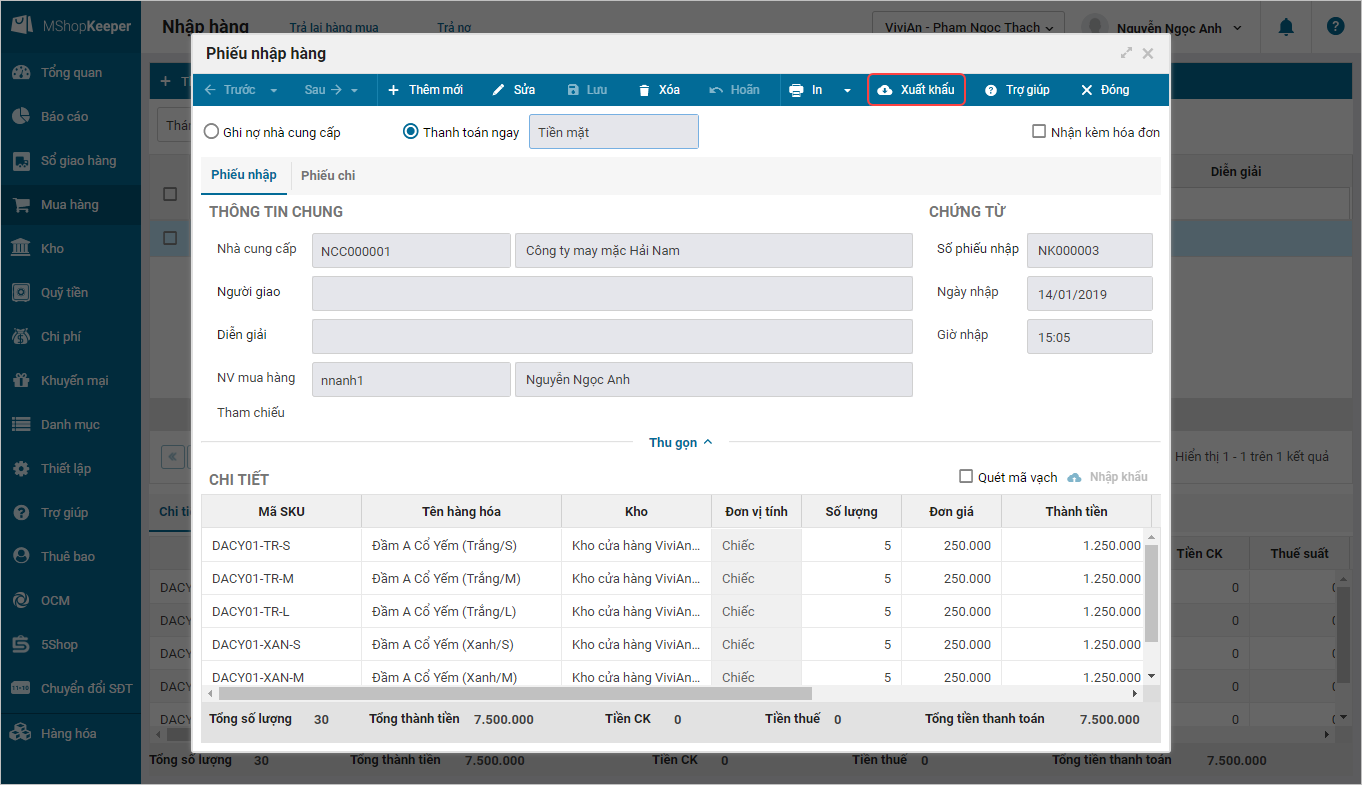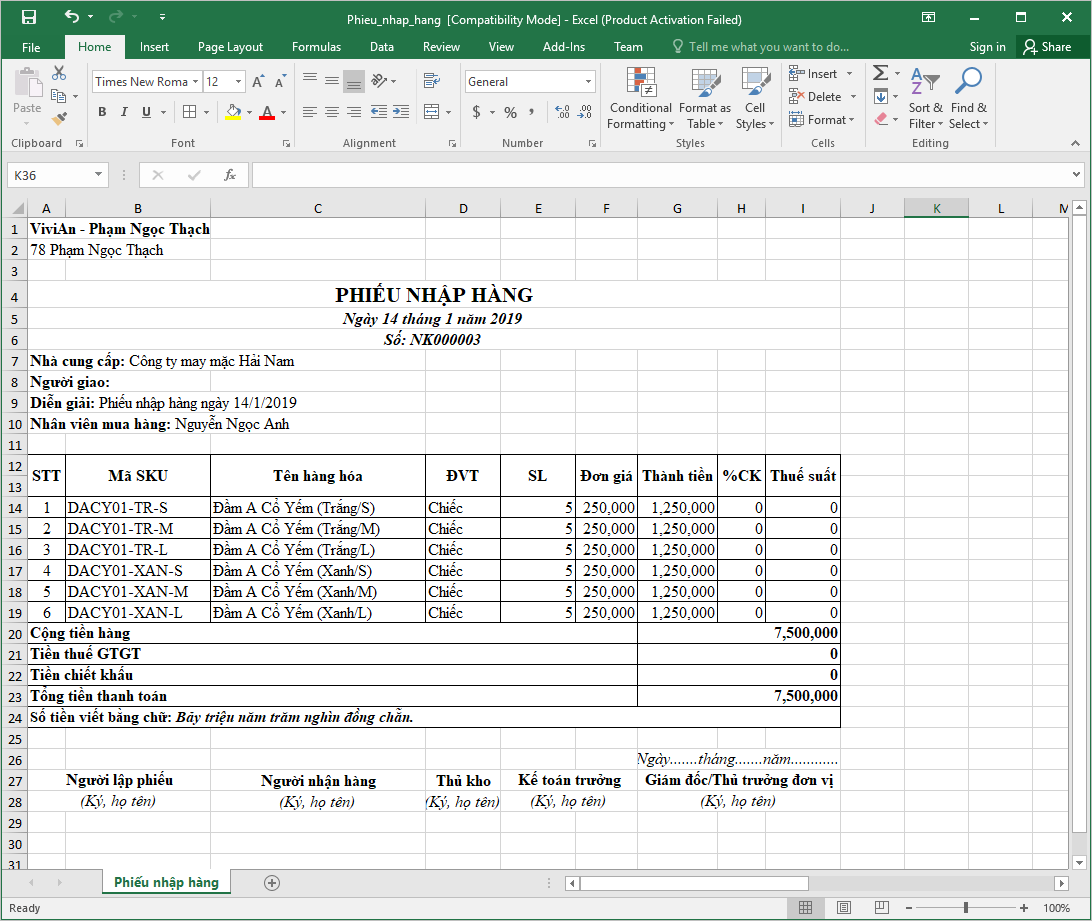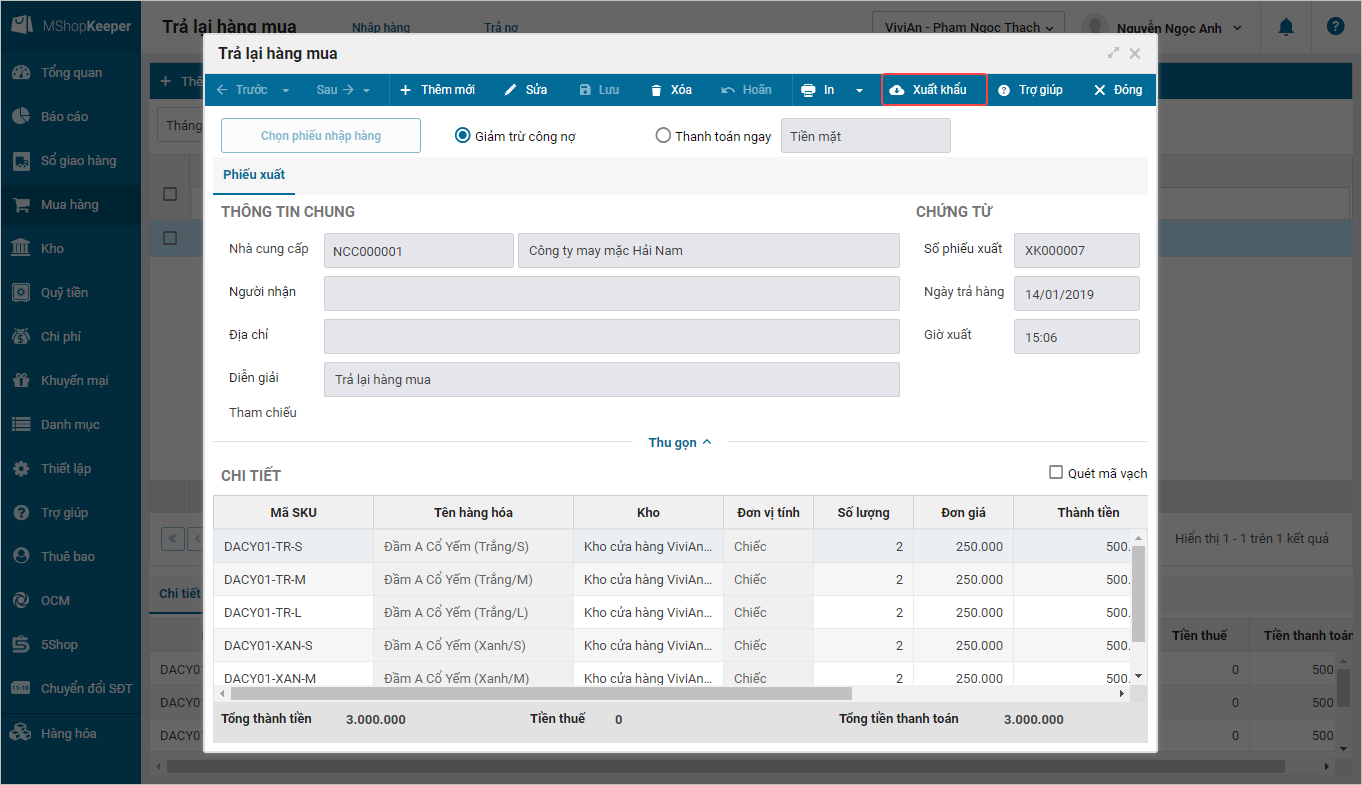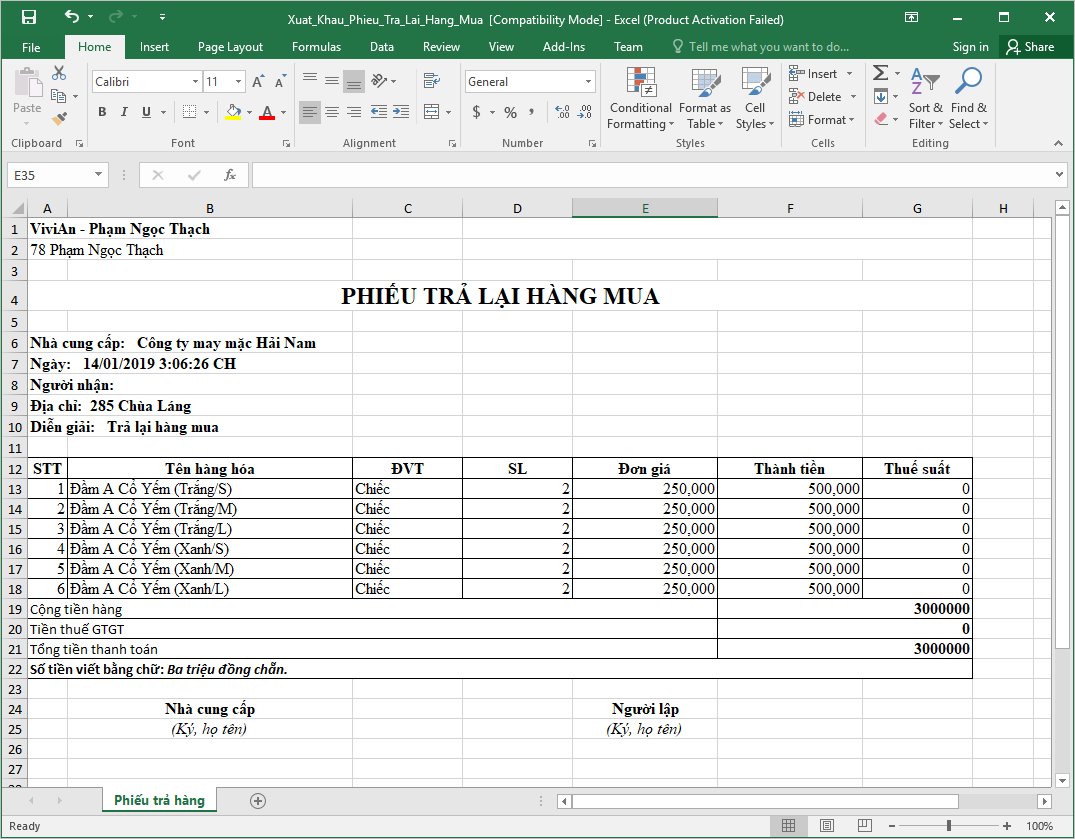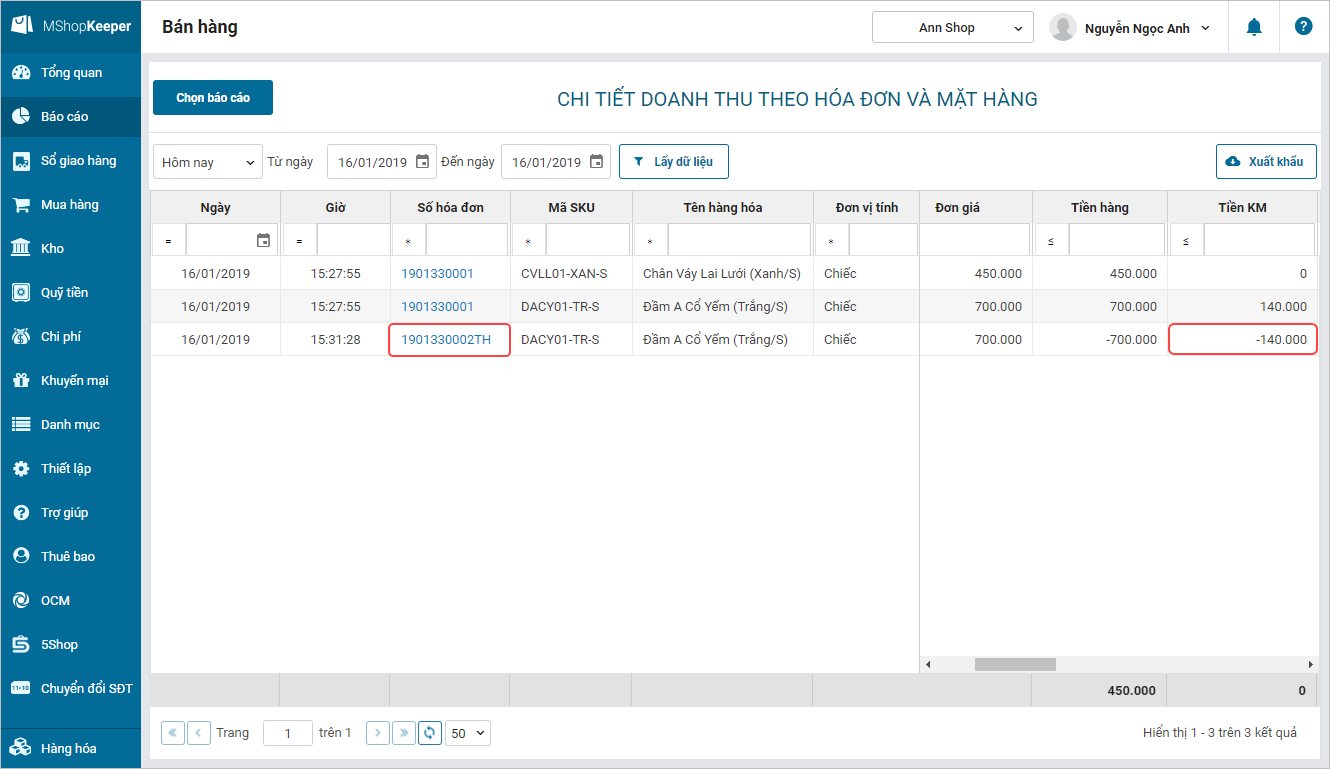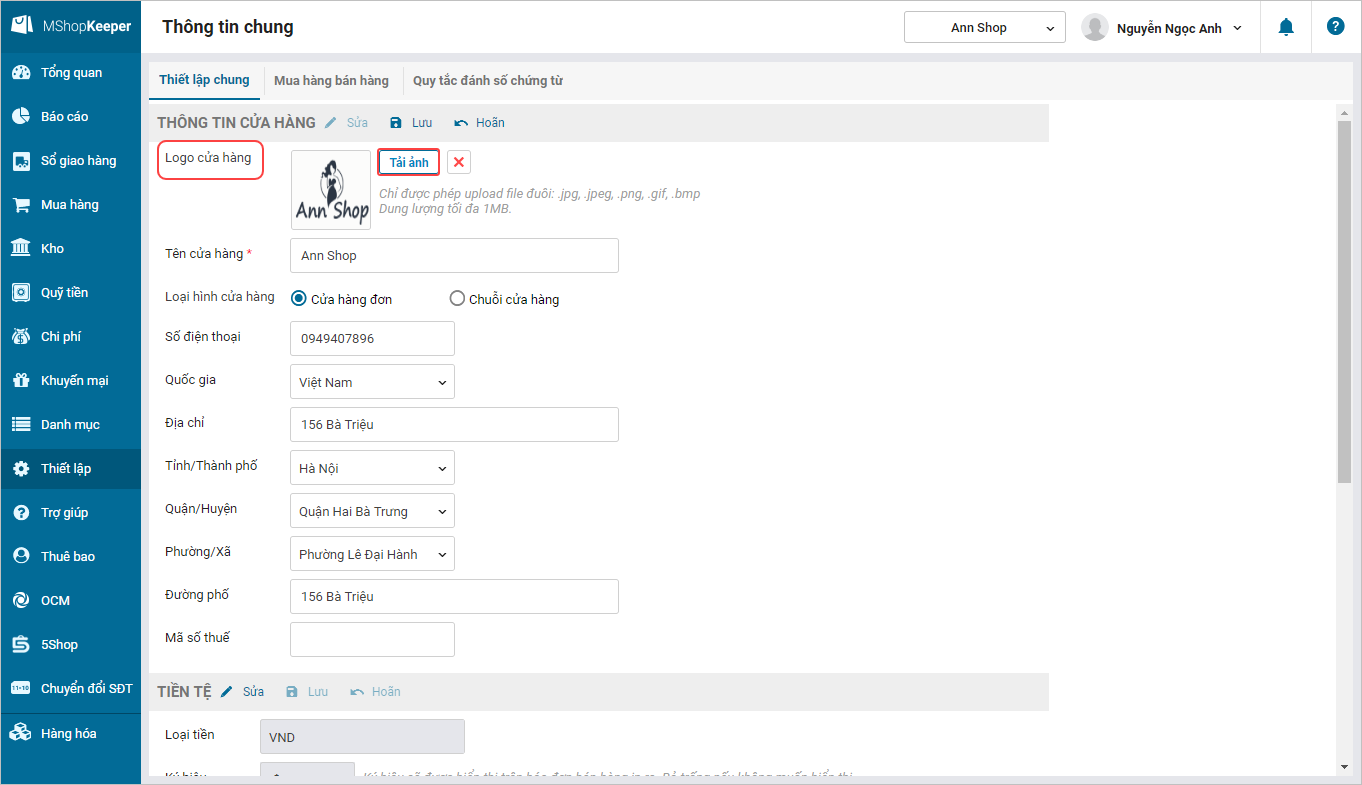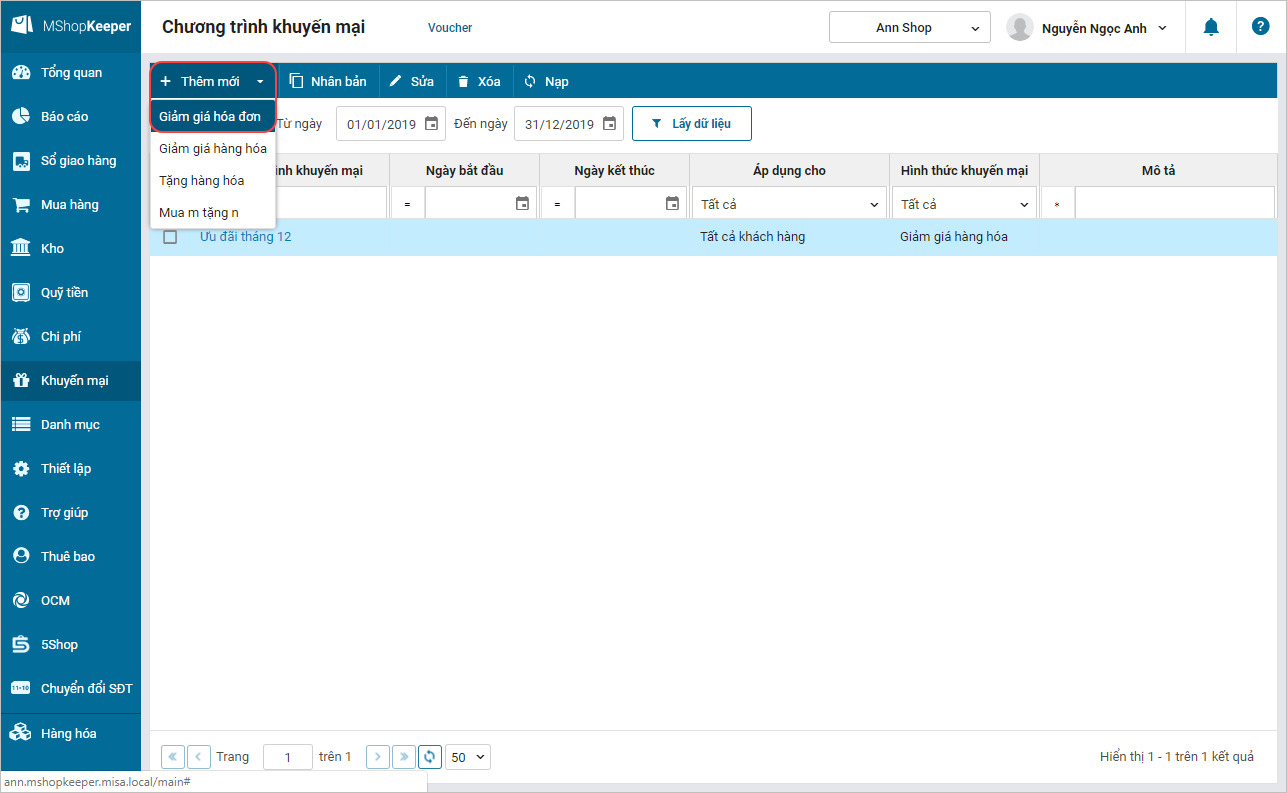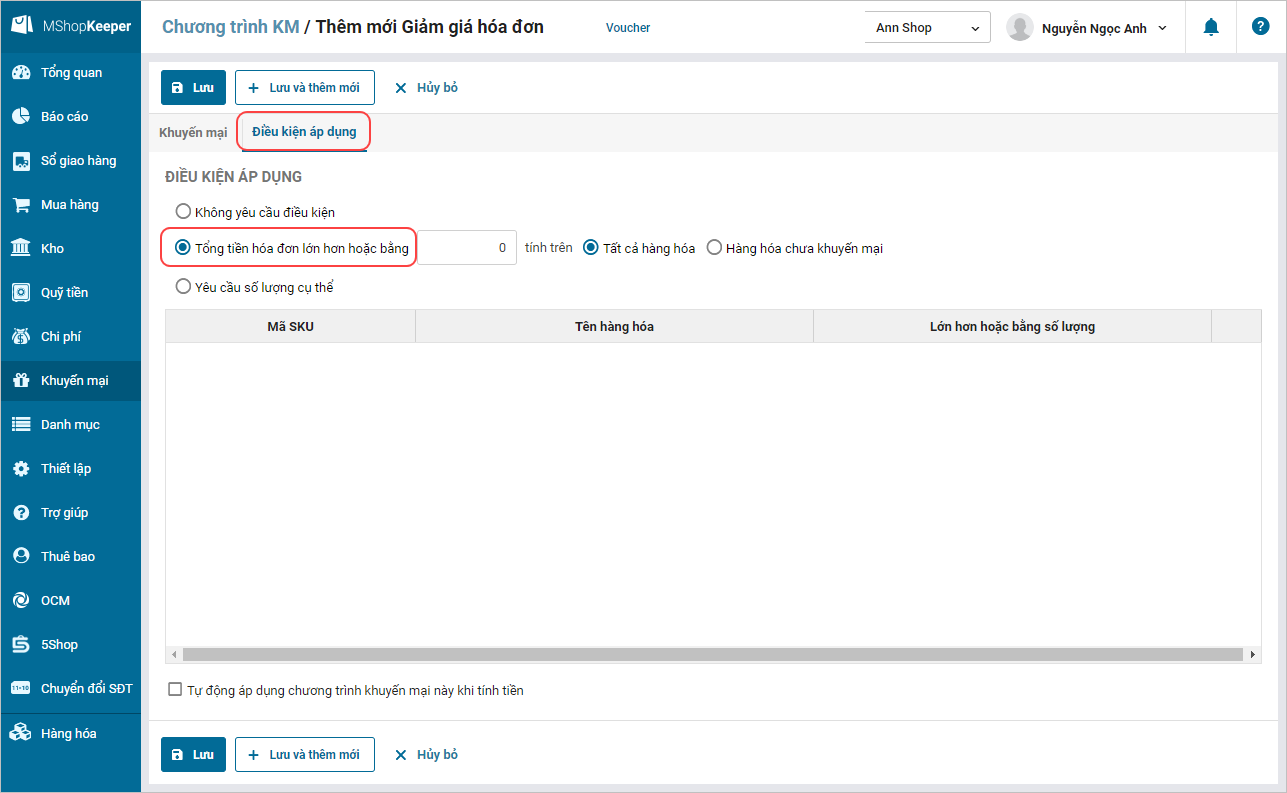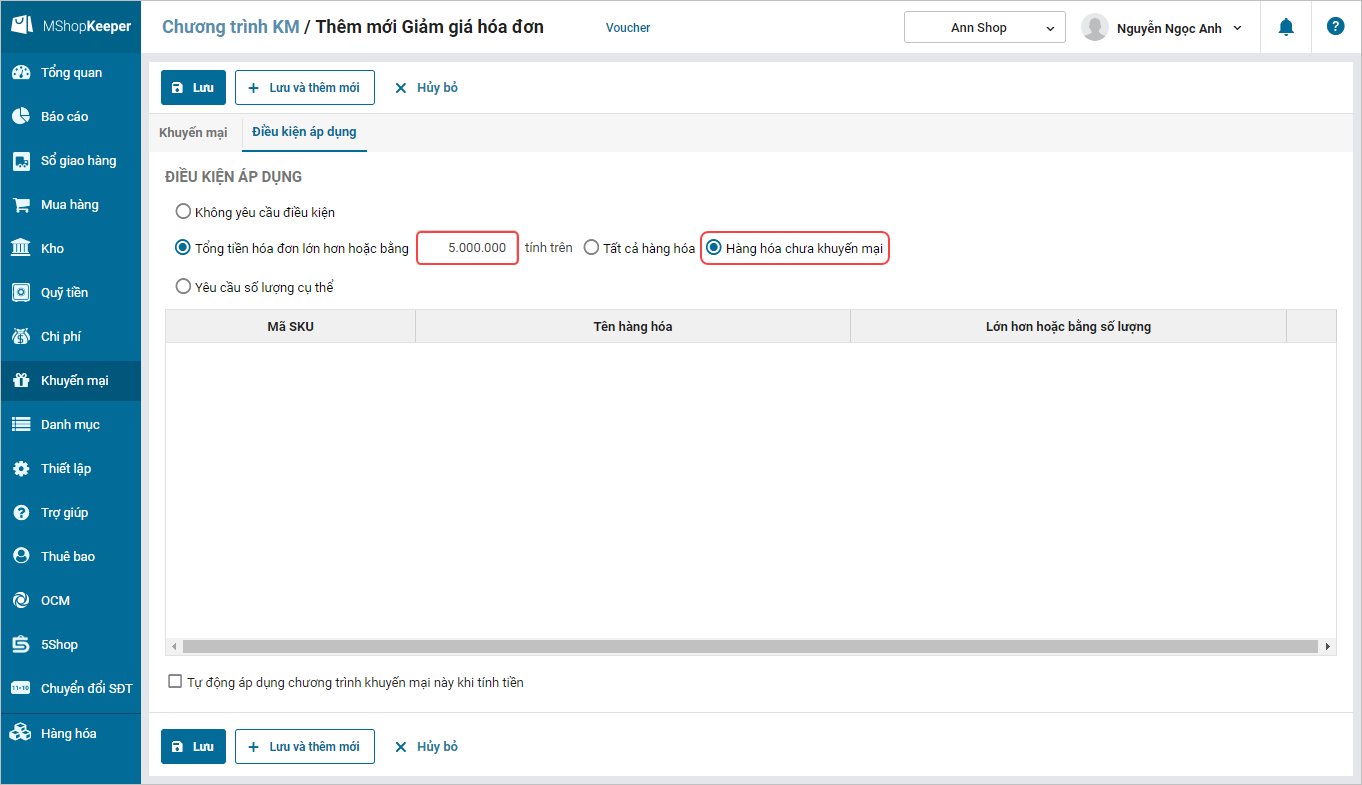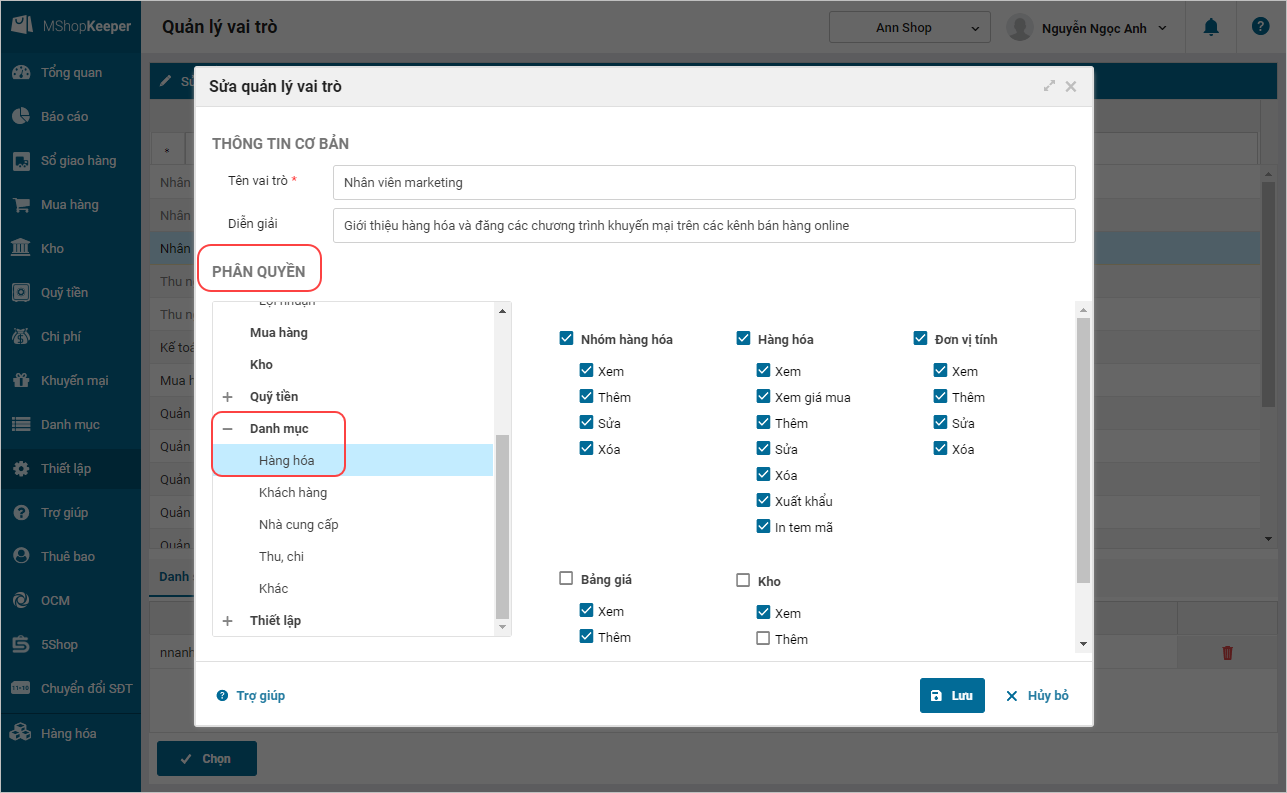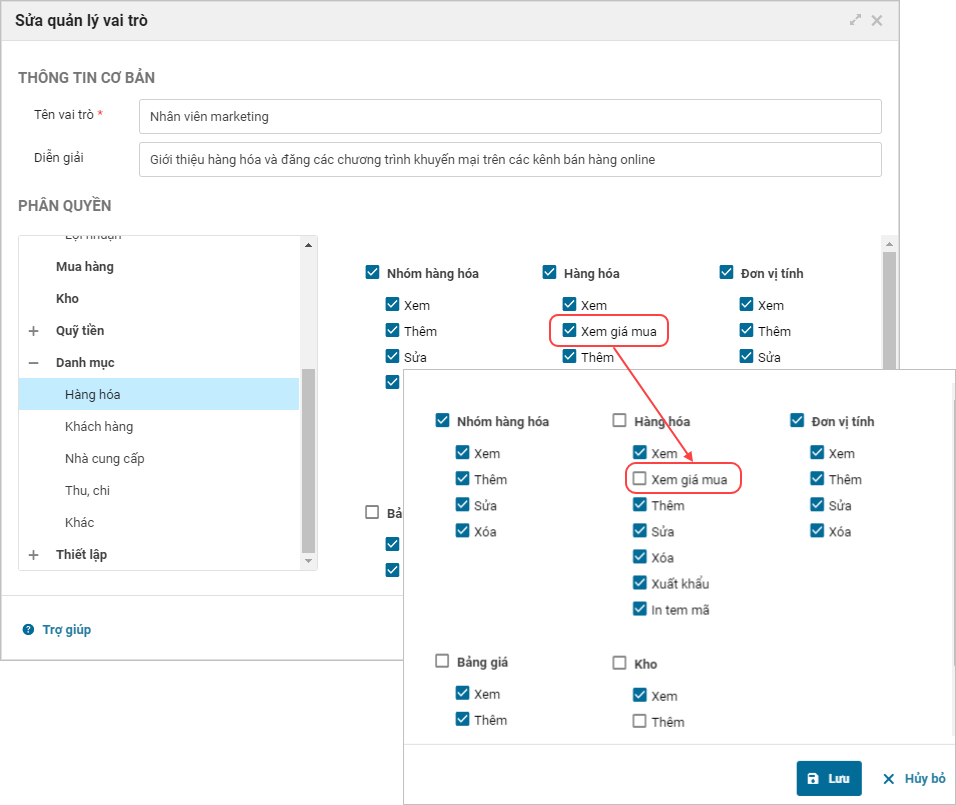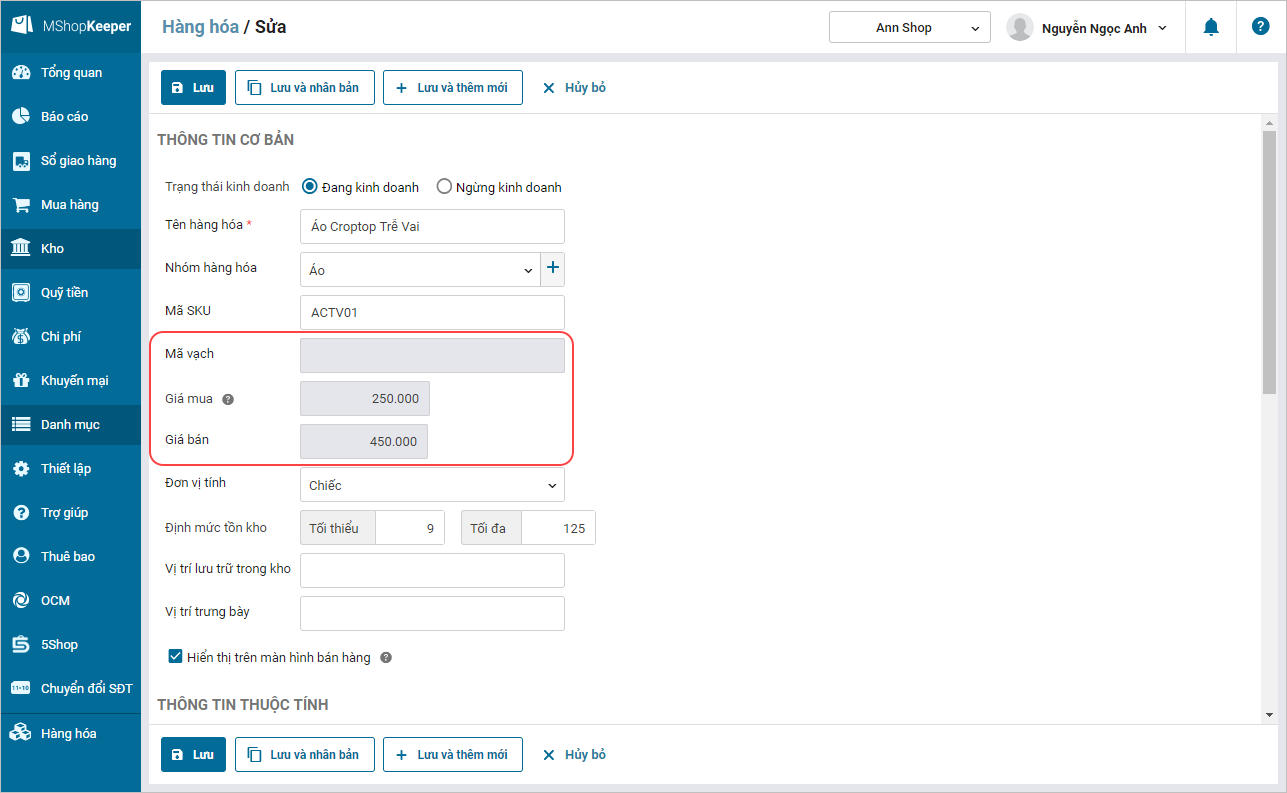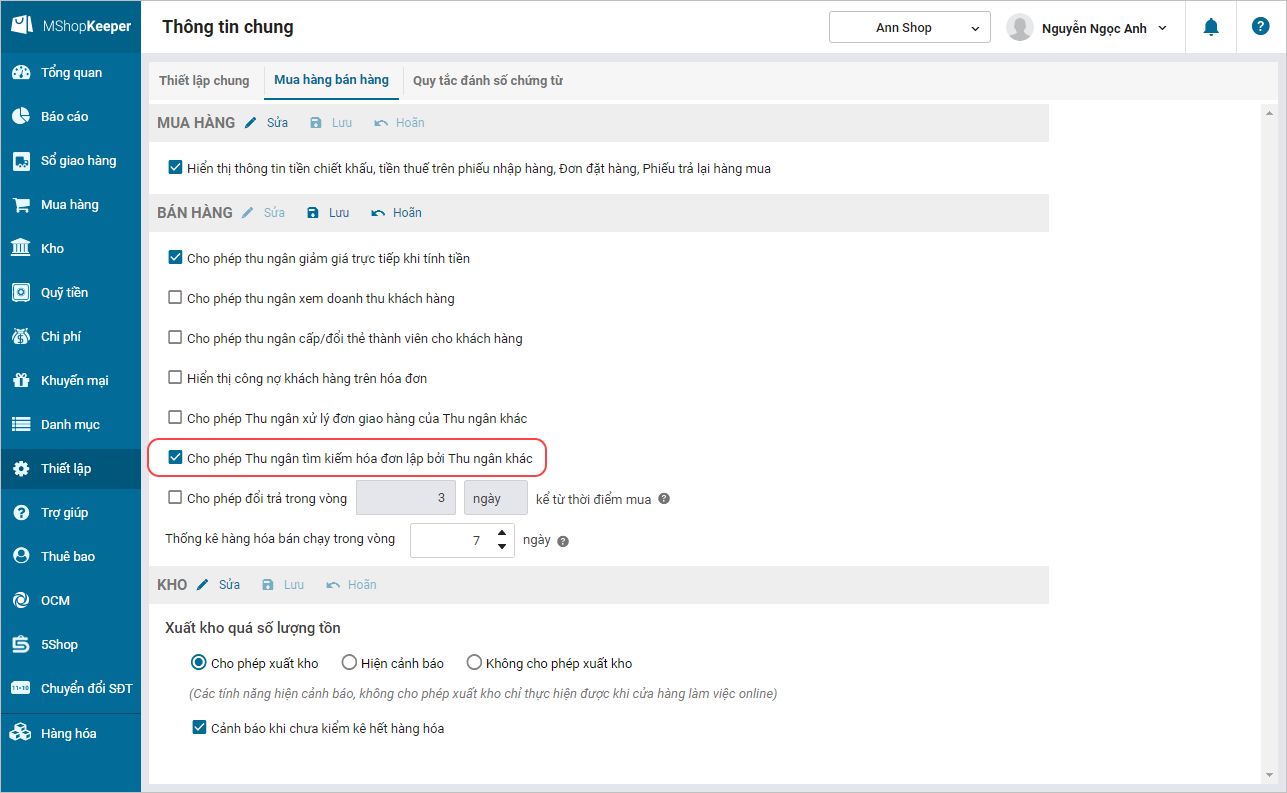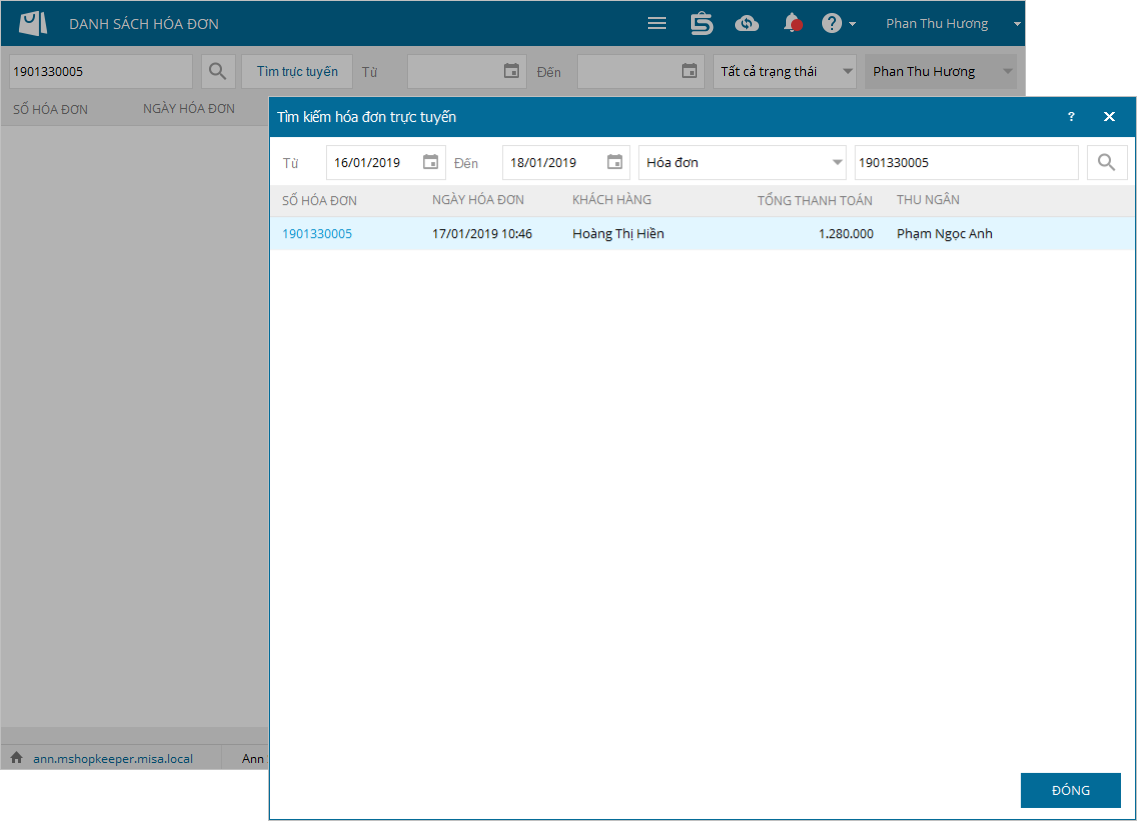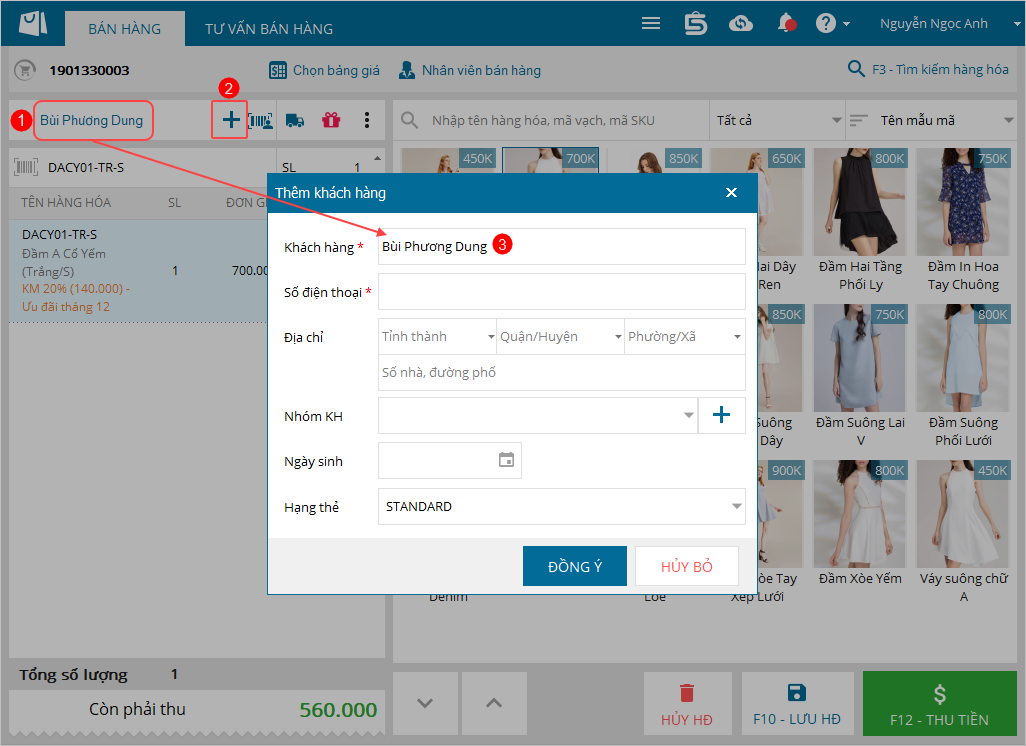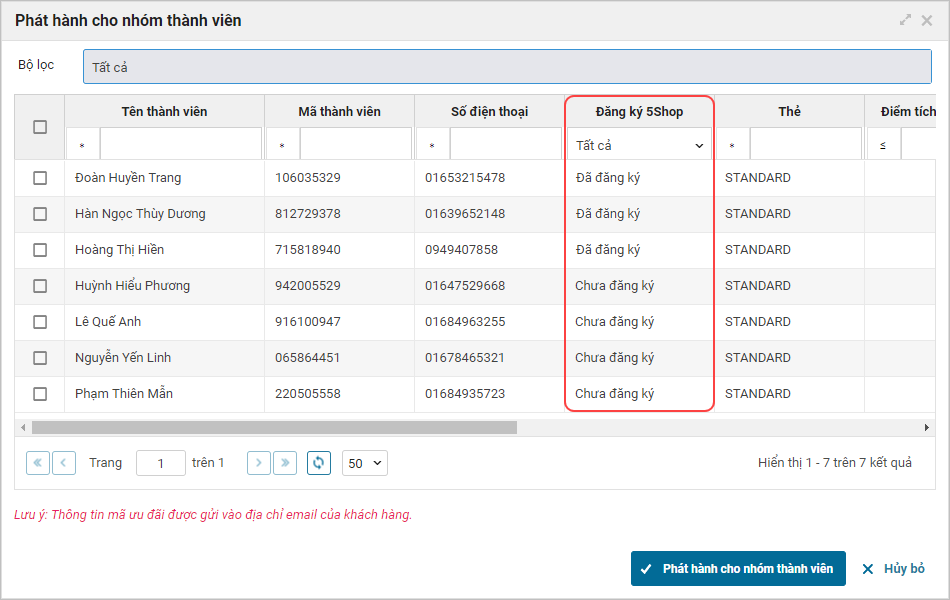I.Web
1. Khi thuê bao dùng thử quá hạn 30 ngày, MISA muốn xóa toàn bộ dữ liệu, tên miền khỏi hệ thống.
2. Quản lý cửa hàng muốn xuất khẩu các chứng từ (Phiếu trả hàng, phiếu xuất khẩu, điều chuyển,…) dưới dạng file excel để dễ dàng lấy danh sách hàng hóa hoặc bổ sung thông tin trên phiếu.
3. Trên báo cáo Doanh thu chi tiết theo hóa đơn và mặt hàng, Quản lý cửa hàng muốn số tiền khuyến mãi của hàng đổi trả hiển thị âm để tổng Khuyến mãi ghi nhận đúng hơn (Giống báo cáo Bảng kê hóa đơn, Doanh thu theo mặt hàng).
4. Chuỗi 9 chi nhánh công ty riêng biệt có logo khác nhau, Trên phiếu Thu/Chi in ra, quản lý chuỗi muốn hiển thị được logo của mỗi chi nhánh để phân biệt và nhìn chuyên nghiệp hơn.
5. Cửa hàng áp dụng khuyến mãi giảm giá hóa đơn theo điều kiện tổng giá trị đơn hàng, Quản lý cửa hàng/Thu ngân muốn các hàng hóa đã được khuyến mãi rồi thì sẽ không tính vào tổng giá trị đơn hàng để xét điều kiện khuyến mãi theo quy định của cửa hàng.
6. Quản lý cửa hàng muốn phân quyền chi tiết cho nhân viên không xem được giá mua hàng hóa trên Danh mục hàng hóa để tránh lộ bí mật kinh doanh.
7. Khi xuất kho, nhập kho điều chuyển hàng hóa đến các chi nhánh, nhân viên kho tổng muốn nhập khẩu được danh sách hàng hóa (gồm mã vạch và số lượng) ghi nhận từ máy quét mã vạch hàng hóa (Hiện nay chỉ cho phép nhập khẩu theo mã SKU).
8. Khi tìm kiếm và thêm nhanh hàng hóa nhập kho, Quản lý cửa hàng/Kế toán không muốn hiển thị hàng hóa đã ngừng theo dõi để tránh chọn nhầm, ảnh hưởng đến số liệu của cửa hàng.
9. Với những mẫu mã có khai báo hàng hóa chi tiết, chương trình chỉ cho phép chỉnh sửa thông tin Mã vạch, Giá bán, Giá mua của hàng hóa chi tiết, không cho phép chỉnh sửa những thông tin này với mẫu mã.
10. Khi khách xin lại hóa đơn, Thu ngân muốn tìm và in lại được hóa đơn thanh toán bởi Thu ngân khác để in lại hóa đơn cho khách.
II. PC
1. Khi tìm kiếm khách hàng, với những khách hàng không có trong danh mục, Thu ngân muốn có thể thêm nhanh được khách hàng đó với Tên/Số điện thoại vừa nhập tìm kiếm mà không phải mất công nhập lại.
III. Mobile
1. Máy in của cửa hàng có độ phân giải khác với chương trình đáp ứng, quản lý cửa hàng muốn thiết lập được bộ phân giải để hóa đơn in ra đẹp, không bị mất lề do khác độ phân giải.
IV. 5Shop (Thí điểm với một số khách hàng)
1. Khi phát hành mã ưu đãi cho thành viên, cửa hàng mong muốn khách hàng sẽ nhận được ngay thông báo trên ứng dụng 5Shop.
2. Khi phát hành mã ưu đãi cho khách hàng, quản lý cửa hàng muốn biết thành viên nào đã đăng ký sử dụng 5Shop để gửi tặng mã ưu đãi phù hợp.
3. 5Shop đã phát hành chính thức trên chợ ứng dụng App Store và CH Play.
4. Khi khách đủ điều kiện nâng hạng thẻ, quản lý cửa hàng muốn chương trình tự động nâng hạng để không mất công sức tự theo dõi rồi nâng hạng thẻ thủ công.
I.Web
1. Khi thuê bao dùng thử quá hạn 30 ngày, MISA xóa toàn bộ dữ liệu, tên miền khỏi hệ thống.
Chi tiết thay đổi: Hiện tại, khi thuê bao dùng thử quá hạn 30 ngày, dữ liệu cửa hàng sẽ được chuyển sang hệ thống máy chủ lữu trữ của MISA. Sau 180 ngày, MISA sẽ thực hiện xóa hoàn toàn dữ liệu cửa hàng. Trong trường hợp cửa hàng muốn sử dụng phần mềm chính thức, cần sử dụng một tên miền khác để đăng ký. Kể từ phiên bản R18, với những thuê bao dùng thử quá hạn 30 ngày, chương trình sẽ xóa toàn bộ dữ liệu và tên miền khỏi hệ thống. Nếu khách hàng có nhu cầu sử dụng tiếp sản phẩm, cần thực hiện đăng ký như thuê bao mới và có thể sử dụng lại tên miền cũ (đã hết hạn trước đó).
2. Quản lý cửa hàng muốn xuất khẩu các chứng từ (Phiếu trả hàng, phiếu xuất khẩu, điều chuyển,…) dưới dạng file excel để dễ dàng lấy danh sách hàng hóa hoặc bổ sung thông tin trên phiếu.
Chi tiết thay đổi: Kể từ phiên bản R18, chương trình bổ sung tính năng Xuất khẩu ra file excel trên các chứng từ nhập hàng, trả lại hàng mua và chứng từ xuất kho/nhập kho điều chuyển (đối với chuỗi cửa hàng). Theo đó, quản lý có thể xuất khẩu những chứng từ này ra file excel để dễ dàng theo dõi và đối chiếu với số lượng trên thực tế.
Các bước thực hiện:
- Xuất khẩu phiếu Nhập kho điều chuyển:
- Trên màn hình chi tiết phiếu nhập kho, chọn Xuất khẩu.
-
- Chương trình xuất khẩu danh sách hàng hóa ra file excel.
- Xuất khẩu phiếu Xuất kho điều chuyển:
- Trên màn hình chi tiết phiếu xuất kho, chọn Xuất khẩu.
-
- Chương trình xuất khẩu danh sách ra file excel.
- Xuất khẩu phiếu Nhập hàng:
- Trên màn hình phiếu nhập hàng chi tiết, chọn Xuất khẩu.
-
- Chương trình xuất khẩu danh sách hàng hóa ra file excel.
- Xuất khẩu phiếu Trả lại hàng:
- Trên màn hình phiếu trả lại hàng mua, chọn Xuất khẩu.
-
- Chương trình xuất khẩu danh sách hàng hóa ra file excel.
3. Trên báo cáo Chi tiết Doanh thu theo hóa đơn và mặt hàng, Quản lý cửa hàng muốn số tiền khuyến mãi của hàng đổi trả hiển thị âm để tổng Khuyến mãi ghi nhận đúng hơn (Giống báo cáo Bảng kê hóa đơn, Doanh thu theo mặt hàng).
Chi tiết thay đổi: Kể từ phiên bản R18, chương trình thay đổi cách hiển thị thông tin Tiền khuyến mại trên báo cáo Chi tiết Doanh thu theo hóa đơn và mặt hàng. Tại cột thông tin Tiền khuyến mại, với những hàng hóa đổi trả chương trình sẽ hiển thị số tiền âm. Như vậy, quản lý có thể theo dõi các số liệu trên báo cáo nhanh chóng hơn.
Các bước thực hiện:
- Trên phân hệ Báo cáo\Bán hàng, chọn báo cáo Doanh thu chi tiết theo hóa đơn và mặt hàng.
- Tại cột Tiền Khuyến mại, với những hóa đơn đổi trả chương trình sẽ hiển thị số tiền âm.
4. Chuỗi 9 chi nhánh công ty riêng biệt có logo khác nhau, Trên phiếu Thu/Chi in ra, quản lý chuỗi muốn hiển thị được logo của mỗi chi nhánh để phân biệt và nhìn chuyên nghiệp hơn.
Chi tiết thay đổi: Với những cửa hàng hoạt động theo mô hình dạng chuỗi, quản lý thường in các chứng từ thu chi của từng chi nhánh để so sánh và theo dõi. Tuy nhiên, hiện tại phần mềm chỉ hiển thị logo cửa hàng trên hóa đơn bán hàng mà không hiển thị trên các chứng từ thu chi. Điều này gây khó khăn trong việc phân biệt chứng từ giữa các chi nhánh với nhau. Kể từ phiên bản R18, chương trình bổ sung tính năng Thiết lập logo cửa hàng tại phân hệ Thiết lập\Thông tin chung. Theo đó, quản lý cửa hàng có thể thiết lập để logo cửa hàng hiện lên trên các chứng từ thu chi.
Các bước thực hiện:
- Trên phân hệ Thiết lập, chọn tab Thông tin chung.
- Tại mục Logo cửa hàng, chọn Sửa.
- Nhấn Tải ảnh và tải lên logo của cửa hàng. (ảnh dưới 1MB)
- Nhấn Lưu.
5. Cửa hàng áp dụng khuyến mãi giảm giá hóa đơn theo điều kiện tổng giá trị đơn hàng, Quản lý cửa hàng/Thu ngân muốn các hàng hóa đã được khuyến mãi rồi thì sẽ không tính vào tổng giá trị đơn hàng để xét điều kiện khuyến mãi theo quy định của cửa hàng.
Chi tiết thay đổi:
VD: Trường hợp cửa hàng áp dụng nhiều chương trình khuyến mại cùng lúc như:
+ Giảm giá 10% mặt hàng túi xách.
+ Giảm 10% giá trị hóa đơn với những hóa đơn từ 5.000.000 đồng.
Khách hàng mua túi xách có giá 1.000.000 sẽ phải thanh toán 900.000 đồng. Ngoài ra, khách còn mua thêm một số mặt hàng khác và tổng hóa đơn của khách đạt 5.000.000 (bao gồm cả túi xách).
Như vậy, nếu tính gộp cả mặt hàng túi xách (đã được khuyến mại) thì khách sẽ đủ điều kiện được giảm 10% giá trị hóa đơn.
Nếu không tính mặt hàng túi xách, tổng hóa đơn của khách là 4.000.000 đồng và sẽ không đủ điều kiện để giảm 10% giá trị hóa đơn.
Ở ví dụ này, cửa hàng chỉ áp dụng Giảm giá 10% hóa đơn dựa trên những hàng hóa chưa khuyến mại.
Tuy nhiên, chương trình đang xét và áp dụng Giảm giá hóa đơn theo điều kiện Tổng giá trị hóa đơn dựa trên hóa đơn bao gồm cả hàng hóa chưa khuyến mại và đã khuyến mại. Điều này khiến thu ngân phải tách riêng hóa đơn và tính tiền cho khách. Nhằm đáp ứng nhu cầu của cửa hàng, kể từ phiên bản R18, chương trình sẽ xét và áp dụng khuyến mại Giảm giá hóa đơn theo điều kiện Tổng giá trị đơn hàng dựa trên tổng giá trị hàng hóa chưa khuyến mại, giúp thu ngân tiết kiệm thời gian và công sức hơn..
Các bước thực hiện:
- Tại phân hệ Khuyến mại\Chương trình khuyến mại, chọn Thêm mới\Giảm giá hóa đơn.
- Chọn tab Điều kiện áp dụng. Tích chọn ô Tổng tiền hóa đơn lớn hơn hoặc bằng…
- Nhập số tiền làm căn cứ.
- Tích chọn thông tin Tất cả hàng hóa hoặc Hàng hóa chưa khuyến mại.
6. Quản lý cửa hàng muốn phân quyền chi tiết cho nhân viên không xem được giá mua hàng hóa trên Danh mục hàng hóa để tránh lộ bí mật kinh doanh.
Chi tiết thay đổi: Kể từ phiên bản R18, chương trình bổ sung tùy chọn Xem giá mua hàng hóa tại mục Phân quyền\Danh mục\Hàng hóa khi quản lý thiết lập vai trò nhân viên. Theo đó, quản lý cửa hàng có thể thiết lập để nhân viên chuyển kho sẽ không thể xem giá mua hàng hóa, tránh lộ bí mật kinh doanh.
Các bước thực hiện:
- Trên phân hệ Thiết lập\Quản lý vai trò. Chọn vai trò muốn chỉnh sửa quyền.
- Tại mục Phân quyền, chọn Danh mục\Hàng hóa.
- Bỏ tích chọn các quyền Xem giá mua tại cột Hàng hóa.
7. Khi xuất kho, nhập kho điều chuyển hàng hóa đến các chi nhánh, nhân viên kho tổng muốn nhập khẩu được danh sách hàng hóa (gồm mã vạch và số lượng) ghi nhận từ máy quét mã vạch hàng hóa (Hiện nay chỉ cho phép nhập khẩu theo mã SKU).
Chi tiết thay đổi: Hiện tại, khi kế toán lập phiếu xuất kho/nhập kho điều chuyển, chương trình cho phép nhập khẩu danh sách hàng hóa từ file excel theo mã SKU, nhưng chưa cho phép nhập khẩu theo mã vạch. Với những cửa hàng sử dụng máy quét mã vạch cầm tay để kiểm kê hàng hóa, khi xuất khẩu danh sách hàng hóa từ máy quét ra file excel sẽ bao gồm mã vạch, số lượng và cửa hàng không thể nhập khẩu danh sách đó vào chương trình. Nhằm đáp ứng nhu cầu của cửa hàng, kể từ phiên bản R18, chương trình cho phép nhập khẩu danh sách hàng hóa theo mã vạch hàng hóa từ file excel khi lập phiếu xuất kho/nhập kho điều chuyển, giúp quản lý/kế toán tiết kiệm thời gian và công sức hơn.
Các bước thực hiện:
Các bước nhập khẩu danh sách hàng hóa xuất kho điều chuyển xem chi tiết tại đây.
Các bước nhập khẩu danh sách hàng hóa nhập kho điều chuyển xem chi tiết tại đây.
8. Khi tìm kiếm và thêm nhanh hàng hóa nhập kho, Quản lý cửa hàng/Kế toán không muốn hiển thị hàng hóa đã ngừng theo dõi để tránh chọn nhầm, ảnh hưởng đến số liệu của cửa hàng.
Chi tiết thay đổi: Hiện tại, khi quản lý/kế toán lập phiếu xuất kho/nhập kho, phiếu nhập hàng/trả lại hàng mua, phiếu kiểm kê kho, chương trình sẽ lấy lên danh sách tất cả mặt hàng, bao gồm hai trạng thái: đang kinh doanh và ngừng kinh doanh. Điều này gây khó khăn trong việc tìm kiếm và dễ dẫn đến chọn sai hàng hóa. Kể từ phiên bản R18, khi lập các phiếu xuất kho/nhập kho, phiếu nhập hàng/trả lại hàng mua hay phiếu kiểm kê kho chương trình chỉ hiện thị danh sách các hàng hóa đang kinh doanh của cửa hàng.
9. Với những mẫu mã có khai báo hàng hóa chi tiết, chương trình chỉ cho phép chỉnh sửa thông tin Mã vạch, Giá bán, Giá mua của hàng hóa chi tiết, không cho phép chỉnh sửa những thông tin này với mẫu mã
Chi tiết thay đổi: Hiện tại, khi quản lý chỉnh sửa thông tin hàng hóa, chương trình cho phép sửa thông tin giá bán, giá mua và mã vạch hàng hóa. Tuy nhiên, với những mẫu mã hàng hóa có thuộc tính chi tiết như size, màu sắc… khi sửa giá mua, giá bán của mẫu mã, chương trình không cập nhật giá mua, giá bán của hàng hóa chi tiết theo giá đã sửa. Điều này gây khó khăn cho quản lý trong việc theo dõi hàng hóa. Kể từ phiên bản R18, khi quản lý thực hiện sửa thông tin hàng hóa, chương trình không cho phép sửa các thông tin mã vạch, giá bán, giá mua giúp cửa hàng dễ dàng quản lý hàng hóa.
10. Khi khách xin lại hóa đơn, Thu ngân muốn tìm và in lại được hóa đơn thanh toán bởi Thu ngân khác để in lại hóa đơn cho khách.
Chi tiết thay đổi: Khi cần tra cứu hóa đơn đã lập, thu ngân có thể sử dụng chức năng tìm kiếm hóa đơn trên các thiết bị tính tiền. Tuy nhiên, hiện tại chương trình chỉ cho phép thu ngân tìm kiếm hóa đơn do chính mình lập, không thể tìm kiếm những hóa đơn do thu ngân khác lập. Điều này sẽ gây bất tiện khi khách hàng có nhu cầu lấy lại hóa đơn do thu ngân A lập nhưng thu ngân này vắng mặt. Kể từ phiên bản R18, chương trình bổ sung tùy chọn Cho phép thu ngân tìm kiếm hóa đơn do thu ngân khác lập tại phân hệ Thiết lập\Mua hàng, bán hàng. Theo đó, quản lý có thế thiết lập để trong những trường hợp cần thiết thu ngân được phép tìm kiếm những hóa đơn do thu ngân khác lập.
Các bước thực hiện:
- Trên phân hệ Thiết lập, chọn tab Mua hàng, bán hàng.
- Tại mục Bán hàng, tích chọn ô Cho phép thu ngân tiềm kiếm hóa đơn lập bởi thu ngân.
- Khi đó, thu ngân có thể tìm kiếm hóa đơn do thu ngân khác lập ngay trên các thiết bị tính tiền.
II. PC
1. Khi tìm kiếm khách hàng, với những khách hàng không có trong danh mục, Thu ngân muốn có thể thêm nhanh được khách hàng đó với Tên/Số điện thoại vừa nhập tìm kiếm mà không phải mất công nhập lại.
Chi tiết thay đổi: Khi thu ngân lập hóa đơn bán hàng, cần tìm kiếm và chọn thông tin khách theo tên hoặc số điện thoại để tích điểm. Với những khách hàng mới, thu ngân có thể sử dụng chức năng Thêm nhanh trên chương trình. Tuy nhiên, khi thêm nhanh khách hàng, thu ngân vẫn cần nhập lại tên, số điện thoại đã tìm kiếm trước đó. Kể từ phiên bản R18, khi thu ngân chọn chức năng thêm nhanh, họ tên/số điện thoại khách hàng đã tìm kiếm trước đó sẽ được cập nhật trên các ô thông tin tương ứng, giúp thu ngân tiết kiệm thời gian hơn.
Các bước thực hiện:
- Tại màn hình thu tiền nhanh, nhập số điện thoại/họ tên khách hàng tại ô tìm kiếm.
- Trường hợp không tìm thấy thông tin, chọn biểu tượng dấu cộng để thêm nhanh khách hàng.
- Số điện thoại/họ tên đã tìm kiếm trước đó được cập nhật tại các ô thông tin tương ứng.
- Khai báo đầy đủ thông tin của khách và nhấn Đồng ý.
III. Mobile
1. Máy in của cửa hàng có độ phân giải khác với chương trình đáp ứng, quản lý cửa hàng muốn thiết lập được bộ phân giải để hóa đơn in ra đẹp, không bị mất lề do khác độ phân giải.
Chi tiết thay đổi: Hiện tại, phần mềm MShopKeeper khuyến nghị người dùng sử dụng hai dòng máy in Goldex và Bixolon. Trường hợp máy in của cửa hàng là dòng máy in khác, khi in tem mã hay hóa đơn bán hàng có thể bị lệch và thiếu thông tin. Nhằm đáp ứng nhu cầu của cửa hàng, kể từ phiên bản R18 chương trình cho phép quản lý thiết lập độ phân giải tại mục thiết lập máy in. Như vậy, hóa đơn hoặc tem mã khi in ra sẽ đầy đủ thông tin và đẹp hơn.
Các bước thiết lập độ phân giải của máy in trên tablet, xem chi tiết tại đây.
Các bước thiết lập độ phân giải của máy in trên điện thoại, xem chi tiết tại đây.
IV. 5Shop
Hiện tại, 5Shop chỉ thí điểm với một số khách hàng. Nếu cửa hàng có nhu cầu sử dụng, vui lòng liên hệ MISA để được hỗ trợ.
1. Khi phát hành mã ưu đãi cho thành viên, cửa hàng mong muốn khách hàng sẽ nhận được ngay thông báo trên ứng dụng 5Shop.
Chi tiết thay đổi: Kể từ phiên bản R18, khi cửa hàng phát hành mã ưu đãi cho thành viên, chương trình sẽ hiển thị ngay thông báo trên ứng dụng 5Shop. Như vậy, khách hàng sẽ nhanh chóng nắm được thông tin về chương trình ưu đãi của cửa hàng và đến mua hàng nhiều hơn.
2. Khi phát hành mã ưu đãi cho khách hàng, quản lý cửa hàng muốn biết thành viên nào đã đăng ký sử dụng 5Shop để gửi tặng mã ưu đãi phù hợp.
Chi tiết thay đổi: Kể từ phiên bản R18, trên danh sách thành viên của cửa hàng, chương trình sẽ hiển thị thông tin những khách hàng đã sử dụng 5Shop và những khách hàng chưa sử dụng 5Shop. Theo đó, quản lý cửa hàng có thể biết được những thành viên nào đã có tài khoản 5Shop để gửi tặng mã ưu đãi cho phù hợp.
3. 5Shop đã phát hành chính thức trên chợ ứng dụng App Store và CH Play.
Chi tiết thay đổi: Hiện nay, ứng dụng 5Shop đã có mặt trên App Store (với hệ điều hành iOS) và CH Play (với hệ điều hành Android). Như vậy, khách hàng có thể cài đặt và sử dụng 5Shop đơn giản, nhanh chóng hơn.
Các bước tải và cài đặt 5Shop trên điện thoại xem chi tiết tại đây.
4. Khi khách đủ điều kiện nâng hạng thẻ, quản lý cửa hàng muốn chương trình tự động nâng hạng để không mất công sức tự theo dõi rồi nâng hạng thẻ thủ công.
Chi tiết thay đổi: Hiện tại, quản lý cần so sánh số điểm khách tích được với các mức điểm của từng hạng thẻ, từ đó thực hiện nâng hạng thẻ cho những khách đạt được mức điểm cần thiết. Nhằm giúp quản lý tiết kiệm thời gian và công sức, kể từ phiên bản R18, chương trình bổ sung Chính sách nâng hạng trong mục thiết lập Chính sách thẻ. Theo đó, quản lý có thể thiết lập chính sách nâng hạng của cửa hàng, để chương trình tự động nâng hạng thẻ cho khách khi khách đạt mức điểm quy định.
Các bước thiết lập chính sách nâng hạng xem chi tiết tại đây.